Es ist einfach PowerShell auf Windows 11 zu finden auch auf dem neuesten Microsofts Betriebssystem Windows 11!
1.) ... Neue Lösung zum Ausführen von Powershell unter Windows 11!
2.) ... Alte Lösung unter Windows 11!
3.) ... PowerShell releases auf Github Version 7!
4.) ... Powershell ist auch in der Terminall-APP vorhanden!
5.) ... Ist Powershell in der Terminall-APP besser?
Weitere Informationen: ► Wo finde und starte ich PowerShell in Windows 11 und 10?
1.) Neue Lösung zum Ausführen von Powershell unter Windows 11!
Windows + R + PowershellTipp: Wenn Sie an der Stelle der Enter Taste die Kombination Strg + Umschalten + Enter drücken Startet Powershell im Administrator Modus!
Der Ordner von Powershell: ► Verzeichnis von Laufenden Programmen Finden!
| (Bild-2) Ausführen von PowerShell auf Windows 11! |
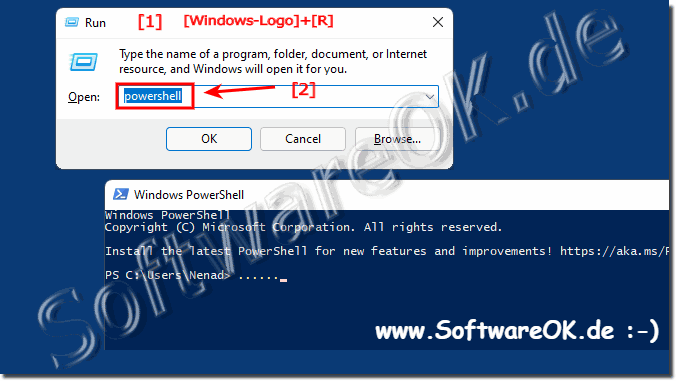 |
2.) ... Alte Lösung unter Windows 11!
Das schnellste Starten von MS PowerShell unter Windows 11 ist über das Windows X Menü, hier kann man PowerShell als Standard oder Admin User starten! ( ... siehe Bild-1 Punkt 1 bis 3)
Info:
In der Neusten Version von Windows 11 ist hie die Windows Terminal-APP diese beinhaltet jedoch Powershell und die beliebte Eingabeaufforderung. In der Windows Terminal APP können Sie somit beider Verwenden. Als Standard ist PowerShell vorgesehen kann aber in den Einstellungen der Windows Terminal App Angepasst werden!
In der Neusten Version von Windows 11 ist hie die Windows Terminal-APP diese beinhaltet jedoch Powershell und die beliebte Eingabeaufforderung. In der Windows Terminal APP können Sie somit beider Verwenden. Als Standard ist PowerShell vorgesehen kann aber in den Einstellungen der Windows Terminal App Angepasst werden!
Oder einfach: ► PowerShell Desktop Verknüpfung auf Windows 11!
| (Bild-1) PowerShell auf Windows 11 finden! |
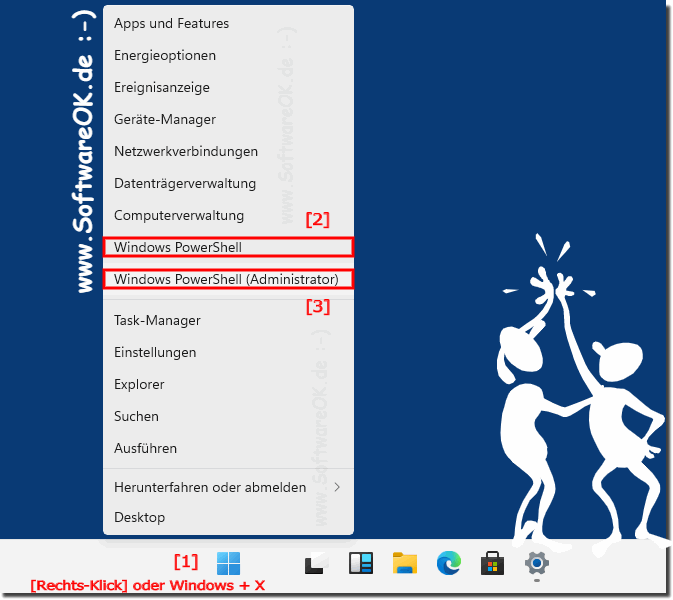 |
3.) ... PowerShell releases auf Github Version 7!
Microsoft hat PowerShell auf die Versionen 7 aktualisiert. PowerShell wird immer weiterentwickelt alles Weiteren Infos und die Downloads finden Sie auf GitHub.
https://github.com/PowerShell/PowerShell/releases
4.) ... Powershell ist in der Terminall-APP!
Wenn Sie das Windows X Menü Öffnen erscheint Jetzt di Windows Terminal APP als Standard ist das Windows PowerShell eingestellt!
( ... siehe Bild-3 Punkt 1 bis 3)
| (Bild-3) PowerShell in der Windows 11 Terminal-APP! |
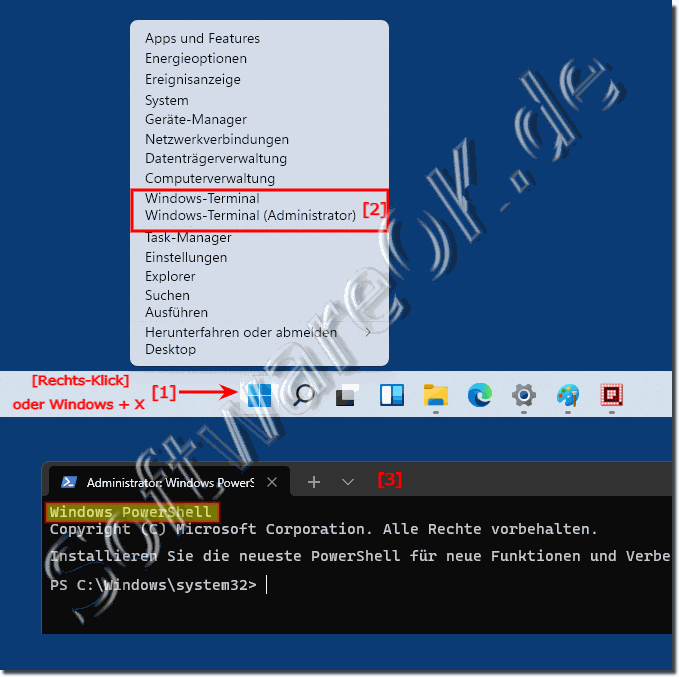 |
5.) Ist Powershell in der Terminall-APP besser?
Ob PowerShell in der Terminal-App besser ist, hängt von Ihren individuellen Bedürfnissen und Vorlieben ab. Die Wahl zwischen der Verwendung von PowerShell in der Windows-Terminal-App oder in der klassischen Windows-Befehlszeile (cmd.exe) hängt von mehreren Faktoren ab:
Funktionalität: PowerShell bietet im Vergleich zur klassischen Befehlszeile erweiterte Funktionalität. Es unterstützt Skripterstellung, Zugriff auf das .NET-Framework, Verwaltung von Systemressourcen und vieles mehr. Wenn Sie diese erweiterten Funktionen benötigen, ist PowerShell die bessere Wahl.
Kompatibilität:
Einige ältere Befehle und Skripte, die für die klassische Befehlszeile geschrieben wurden, funktionieren möglicherweise nicht reibungslos in PowerShell. Wenn Sie auf ältere Skripte oder Anwendungen angewiesen sind, kann die Verwendung der klassischen Befehlszeile sinnvoll sein.
Plattform:
PowerShell ist standardmäßig in Windows integriert und bietet eine nahtlose Integration mit der Windows-Systemverwaltung. Bei der Durchführung von Aufgaben im Zusammenhang mit der Verwaltung von Windows-Systemen ist PowerShell häufig die bevorzugte Wahl.
Benutzerfreundlichkeit:
Einige Benutzer bevorzugen die Benutzeroberfläche und Benutzerfreundlichkeit der Windows-Terminal-App. Es bietet Funktionen wie Tab-Browsing, anpassbare Einstellungen und eine modernere Benutzeroberfläche.
Community und Ressourcen:
PowerShell verfügt über eine aktive Community und eine Fülle von Ressourcen, darunter Online-Foren, Tutorials und Skriptbibliotheken. Dies kann bei der Lösung von Problemen und der Automatisierung von Aufgaben hilfreich sein.
Info:
Letztendlich hängt die Wahl zwischen PowerShell in der Terminal-App und der klassischen Befehlszeile davon ab, welche Aufgaben Sie erledigen müssen und welche Oberfläche und Funktionen Ihren Anforderungen am besten entsprechen. In vielen Fällen ist PowerShell aufgrund seiner erweiterten Funktionen und der nahtlosen Integration mit Windows möglicherweise die bessere Wahl.
Letztendlich hängt die Wahl zwischen PowerShell in der Terminal-App und der klassischen Befehlszeile davon ab, welche Aufgaben Sie erledigen müssen und welche Oberfläche und Funktionen Ihren Anforderungen am besten entsprechen. In vielen Fällen ist PowerShell aufgrund seiner erweiterten Funktionen und der nahtlosen Integration mit Windows möglicherweise die bessere Wahl.
